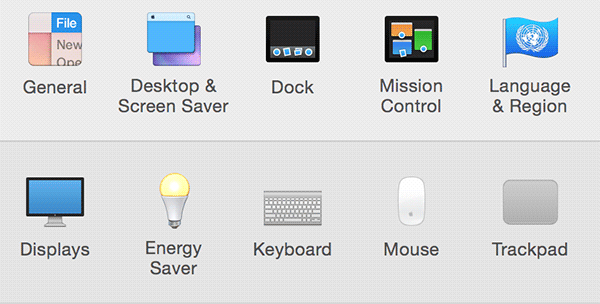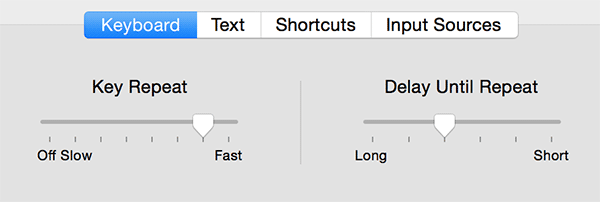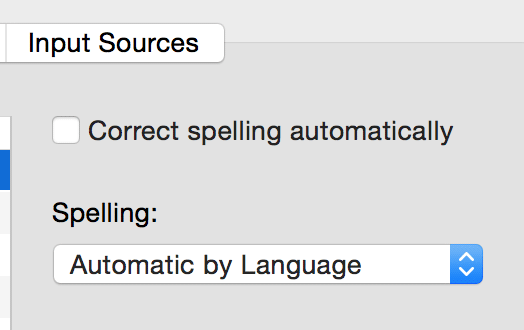La fonction de correction automatique existe sur presque tous les appareils dotés d’un éditeur de texte. Que ce soit votre appareil Android ou votre Mac, vous disposez de la fonction de correction automatique pour vous aider à corriger vos orthographes.
Bien que la fonctionnalité susmentionnée vous aide à écrire des notes sans fautes d’orthographe, cela devient parfois frustrant, surtout lorsque vous travaillez avec des mots avec lesquels le dictionnaire standard n’est pas familier. Différentes régions du monde utilisent des mots différents qui peuvent ne pas faire partie du dictionnaire. Et, comme vous le savez peut-être déjà, la fonction de correction automatique fonctionne avec le dictionnaire standard comme base pour trouver les orthographes correctes.
Si vous trouvez que la fonctionnalité est ennuyeuse pendant que vous écrivez des notes dans vos mots régionaux, vous voudrez peut-être la désactiver pour votre propre bien. OS X a une option pour désactiver la fonction susmentionnée afin que vous puissiez travailler avec vos écrits sans les interférences de l’autocorrecteur.
Contenu
Désactiver la correction automatique sur votre Mac
Pour effectuer cette tâche, vous n’avez pas besoin d’une application tierce, car tout le travail peut être effectué à partir des paramètres du système d’exploitation lui-même.
1. Cliquez sur le logo Apple dans le coin supérieur gauche de l’écran de votre Mac et sélectionnez l’option qui dit « Préférences Système… » Cela vous mènera aux paramètres système de votre machine Mac.
2. Une fois que vous avez atterri dans le panneau des préférences système, cliquez sur l’option qui dit « Clavier ». C’est là que se trouvent le clavier ou les paramètres liés à la frappe pour votre Mac.
3. Une fois dans le panneau des paramètres du clavier, cliquez sur le deuxième onglet indiquant « Texte ». Il contient tous les paramètres liés au texte que vous pouvez ajuster en fonction de vos besoins sur votre Mac.
4. Voici où se trouve l’option de correction automatique. Il n’est pas réellement étiqueté comme Correction automatique, mais il est étiqueté comme « Corriger l’orthographe automatiquement ». Il doit être sélectionné par défaut. Pour désactiver la correction automatique sur votre Mac, décochez simplement cette option.
5. Les modifications devraient prendre effet sans que vous ayez à redémarrer votre Mac. Ouvrez simplement n’importe quel éditeur dans lequel vous pouvez taper du texte et taper n’importe quoi, et vous remarquerez que la correction automatique ne vous empêche plus de corriger votre orthographe.
C’est ainsi que vous pouvez désactiver la fonction de correction automatique sur votre Mac. Si vous souhaitez un jour récupérer la fonctionnalité, accédez simplement aux paramètres décrits ci-dessus et sélectionnez l’option que vous avez décochée ci-dessus, et la fonctionnalité sera activée pour vous.
Conclusion
Si vous tapez souvent des mots qui ne font pas partie du dictionnaire standard mais qui sont prononcés et utilisés fréquemment, vous pouvez utiliser le guide ci-dessus pour désactiver la fonction de correction automatique afin qu’elle ne corrige pas vos mots.
Cet article est-il utile ? Oui Non